我们私网褡爸整理工作内容的时候,经常会用到思维导图,那么思维导图怎么插入外框呢?下面就来介绍一下思维导图中插入外框的方法,希望对你有所帮助。
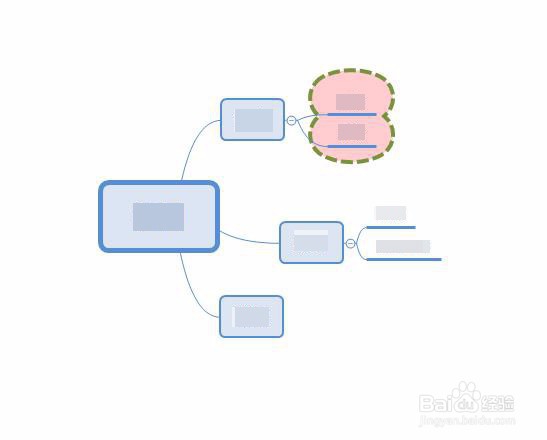
思维导图怎么插入外框
1、第一步:打开做思维导图的软件Xmind,做出自己需要的思维导图。

2、第二步:按住鼠标左键选中需要加外框的子主题。

3、第三步:单击鼠标右键选择“外框”,选中子主题外侧会加上边框。
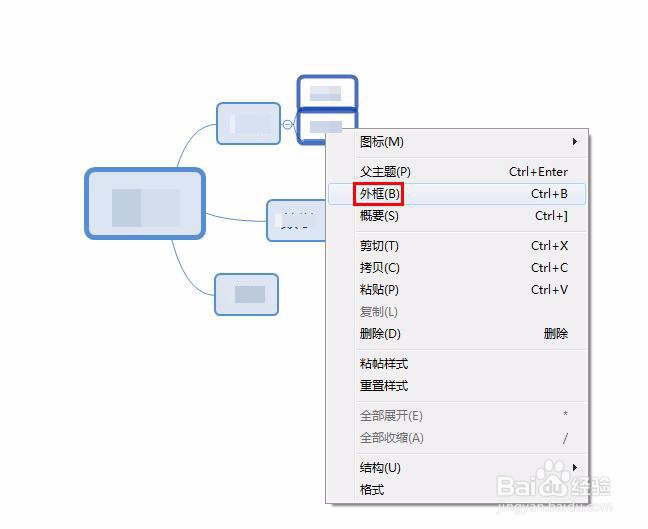

4、第四步:选中外框,单击鼠标右键选择“格式”选项。
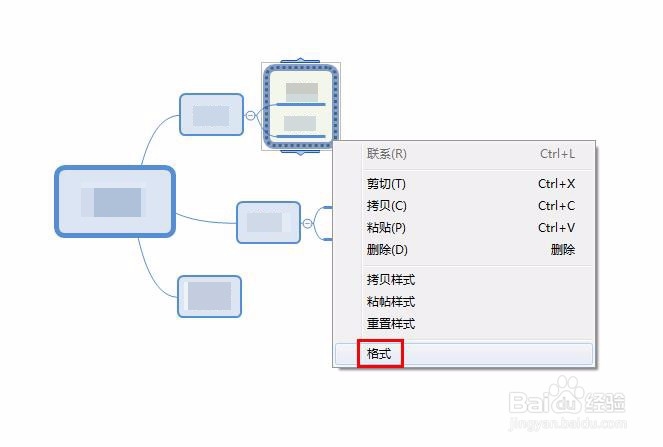
5、第五步:右侧会弹出“外框格式”设置框,可以设置外框颜色、样式和形状。

6、第六步:设置完成后,单击红色箭头标记的符号,隐藏“外框格式”。

7、外框格式设置完成,效果如下图所示。

